Microsoft Word χαρακτηριστικά που θέλετε να χρησιμοποιήσετε στην εργασία τους
Εργασία και μελέτη / / December 25, 2019
Δυο λόγια σχετικά με το γιατί δεν προέρχονται από για να περιγράψει τις μοναδικές λειτουργίες του Microsoft Word. Γίνετε ωριμάζουν σιγά-σιγά στο κεφάλι μου. Κάθε φορά που είχα για να περιγράψει την ίδια χαρακτηριστικά επεξεργασίας στους συναδέλφους και τους φίλους του. απροκάλυπτη τους διορατικότητα έκπληκτος από αυτό που είδε, και με ώθησε να γράψω αυτά τα πράγματα. Ελπίζω ότι μπορείτε, επίσης, μπορεί να κερδίσει για τον εαυτό τους κάτι καινούργιο.
Όλες οι συμβουλές που αναφέρονται παρακάτω εργασίες στο Word 2013. Σας συνιστούμε να το μετακινήσετε σε αυτή τη γενιά του προγράμματος, αν για κάποιο λόγο καθυστερήσει τη μετάβαση.
1. Ξεκινήστε να πληκτρολογείτε οπουδήποτε
Η «Κάντε κλικ και γράφουν» δεν είναι νέα, αλλά έχουν ακούσει γι 'αυτό, δεν είναι όλα. Συχνά έχουμε να δούμε πόσες φορές οι άνθρωποι klatsat το κουμπί «Enter» για να φτάσετε στο κάτω μέρος της σελίδας και εκεί, για παράδειγμα, να γράφουν γράμματα καλλιτέχνη.
Κάντε διπλό κλικ με το ποντίκι μπορεί να αντικαταστήσει δεκάδες πληκτρολογήσεις.
Τοποθετήστε το δείκτη του ποντικιού σας σχετικά με την προτεινόμενη τοποθεσία του Τύπου και να κάνει μερικά απλά κλικ του ποντικιού. ίδια η λέξη νέες χορδές θα πραγματοποιηθεί, καρτέλες και εγκοπές για τον τόπο που επισημάνατε σε αυτόν. Αυτό φαίνεται καθαρά, όταν βλέπουν τα κρυμμένα μορφοποίηση χαρακτήρων.
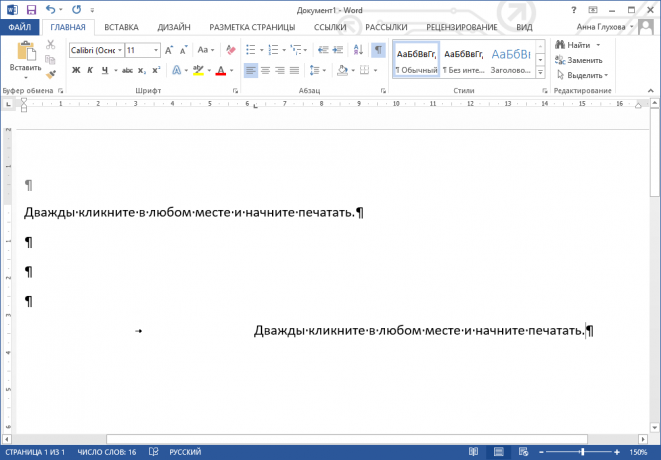
2. μεταφράσει αμέσως
Ρωτήστε τον γείτονά σας σχετικά με το τι προτιμά μεταφραστής, και είναι πιθανό να ακούσει για το Google, «Yandex», PROMT, αλλά σχεδόν στο Bing. Για κάποιο λόγο, η Microsoft δεν χρησιμοποιεί ιδιόκτητο μεταφραστής στην περιοχή μας είναι πολύ δημοφιλής. Και μάταια, γιατί η απόδοσή της είναι αρκετή για τις καθημερινές ανάγκες. Φυσικά, στο πλαίσιο της σουίτας Office παρέχει μια γρήγορη μετάφραση του κειμένου χρησιμοποιώντας το Bing. Θα ήθελα να συστήσω να το δοκιμάσω.
Πολύ πιθανόν, θα σταματήσει βιαστούμε μεταξύ του browser και του Λόγου, ατέλειωτα αντιγραφή και επικόλληση προσφορές μετ 'επιστροφής.
Για την επιλογή του δεκάδες γλώσσες και μετάφραση είναι τρεις τρόπους. Μπορείτε να τα βρείτε στην καρτέλα «αναθεώρηση».
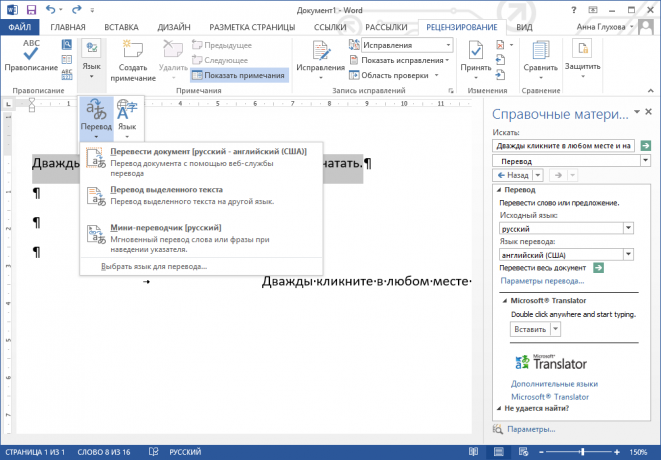
3. χρήση πύκνωση
Οι σχεδιαστές γνωρίζουν πολύ καλά ότι μια τέτοια πύκνωση, και συχνά λειτουργούν σε vorstke κείμενα. Με απλά λόγια, πύκνωση ζεύγους είναι υπεύθυνη για το διάστημα (απόσταση) μεταξύ των χαρακτήρων, ανάλογα με το σχήμα τους. Η αλλαγή αυτής της παραμέτρου μπορεί να συμπιέσει ή να επεκτείνουν την ίδια λέξη, φράση ή την παράγραφο σε σύγκριση με μια τυπική κατάσταση. Έχω δει πώς οι άνθρωποι άρχισαν να αφαιρέσει μέρος του κειμένου ή, αντίθετα, «ρίξτε το νερό» μόνο και μόνο για να χωρέσει μέσα σε ορισμένα όρια. Πύκνωση ζεύγους λύνει αυτά τα προβλήματα πιο κομψά. Φυσικά, το τραχύ παιχνίδι με τον πολύ κακό στα μάτια, αλλά μια μικρή χειραγώγηση μπορεί να είναι κατάλληλη.
Η αλλαγή της πύκνωσης θα έρθει σε πρακτικό όταν χρησιμοποιούν μεγάλα μεγέθη γραμματοσειράς, για παράδειγμα στην παρασκευή των σελίδων τίτλου των βιβλίων, άρθρων και εκθέσεων.
Πιέστε το συνδυασμό πλήκτρων Ctrl + D, για να καλέσετε το παράθυρο διαλόγου «Γραμματοσειρά», πηγαίνετε στην δεύτερη καρτέλα «Για προχωρημένους». Εδώ μπορείτε να παίξετε γύρω με και πύκνωση. Και λίγο περισσότερο σε αυτό το θέμα. Mimolotom απλά θέλω να σας παρουσιάσουμε μια ενδιαφέρουσα παιχνίδι φυλλομετρητή KernTypeΣτο οποίο θα πρέπει να μαντέψει το καλύτερο πύκνωση ανάγνωση. Απολαύστε το!
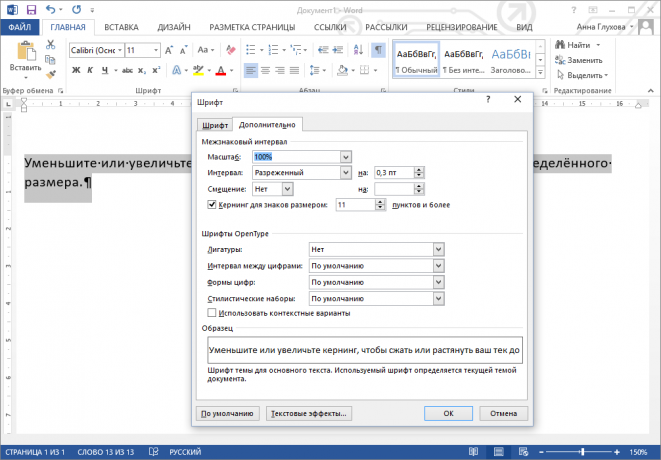
4. Εφαρμόστε το κρυφό κείμενο
Μπορεί ένα κενό έγγραφο του Word ζυγίζουν δεκάδες ή εκατοντάδες megabytes; Ναι! Και πολλά από το μυαλό, όταν πρόκειται για θολή. Οι άνθρωποι δεν βλέπουν το θέαμα ενός μόνο λέξη, αλλά δεν μπορεί να καταλάβει γιατί το αρχείο είναι τόσο μεγάλο; ιούς κακό ή επιβλαβείς hackers; Όχι. Το πράγμα είναι κρυμμένο πληροφορίες. Μπορεί να είναι γραφικά, εικόνες και κείμενο.
Όπως και με μη εκτυπώσιμο χαρακτήρες, τα κρυμμένα στοιχεία που δεν εμφανίζεται στην οθόνη και δεν εκτυπώνονται, αλλά εξακολουθούν να αποτελούν μέρος του εγγράφου.
Χρησιμοποιώντας κρυφό κείμενο, μπορείτε:
- Προσωρινά απόκρυψη εμπιστευτικών πληροφοριών.
- Τα σχόλια ή να παρέχουν απαντήσεις σε ερωτήσεις που δεν πρέπει να αναμιγνύεται με το κυρίως κείμενο.
- Εκτύπωση διάφορες εκδόσεις του ίδιου εγγράφου, εναλλάξ κρύβει διάφορα μέρη του. Σε αυτήν την περίπτωση, δεν χρειάζεται να επικοινωνούν με πολλά αντίγραφα του αρχείου!
Επιλέξτε μέρους ή του συνόλου του κειμένου, πατήστε Ctrl + D και να θέσει την επιλογή tick «Κρυφό». Θραύσμα θα εξαφανιστούν και θα είναι διαθέσιμο για προβολή μόνο στη λειτουργία της οθόνης μη-εκτυπώσιμων χαρακτήρων. Για λόγους σαφήνειας κρυμμένα δεδομένα τόνισε γραμμή μαύρες κουκίδες.
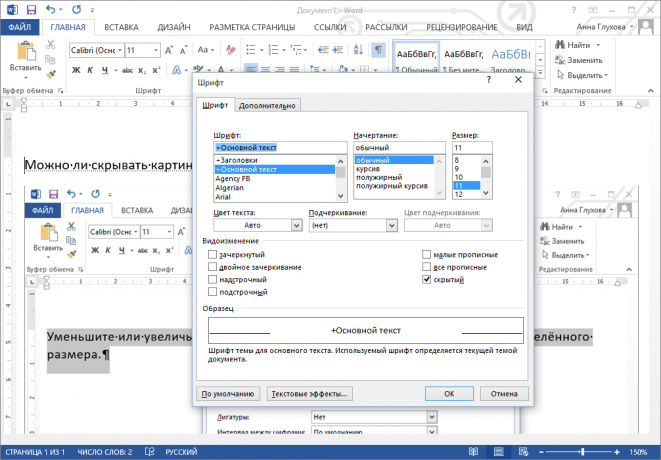
5. Χρησιμοποιήστε τη λειτουργία «επιθεώρηση εγγράφου» πριν από την αποθήκευση
Παλιά Word δεν μπορεί να ανοίξει το αρχείο και εμφανίζει σωστά; Γνωστή σε όλους! Αυτό το είδος του προβλήματος γύρω μου συμβαίνουν με ανησυχητική τακτικότητα, επειδή πολλοί οργανισμοί και οι άνθρωποι εξακολουθούν να εργάζονται στο Office 2003. Ως εκ τούτου, πριν από την αποστολή ή / και την αποθήκευση του εγγράφου θα πρέπει να το ελέγξετε για συμβατότητα με προηγούμενες εκδόσεις του Word. Για να είναι στην «Επιθεώρηση Εγγράφων».
Ξέρει επίσης πώς να εκτελέσετε μια αναγνωσιμότητα έλεγχο για τα άτομα με ειδικές ανάγκες και, το πιο σημαντικό, για να βρείτε τα κρυμμένα ιδιότητες και τα δεδομένα στο έγγραφο.
Για παράδειγμα, η συνάρτηση ανιχνεύει την παρουσία μακροεντολών, ενσωματωμένα έγγραφα, τις αθέατες περιεχόμενα και άλλα δυνητικά προβληματικά στοιχεία του αρχείου.
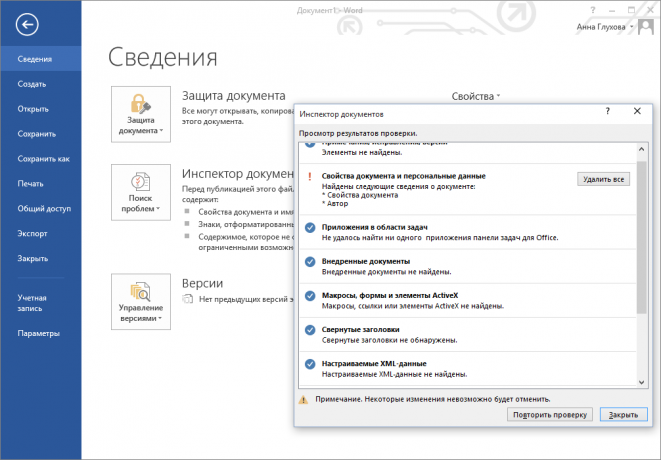
6. επεξεργασία PDF
Η πληθώρα των επιλογών δεν είναι πάντοτε είναι επωφελής. Εργασία με PDF - ένα ζωντανό παράδειγμα. Μερικές φορές οι άνθρωποι χάνονται ήδη κατά την επιλογή των εργαλείων που θέλετε να επεξεργαστείτε ένα αρχείο PDF. Εδώ, το κλασικό Adobe Reader, και η εναλλακτική Foxit Reader, καθώς και κάθε λιγότερο ή περισσότερο σύγχρονο πρόγραμμα περιήγησης, και πολλά άλλα online υπηρεσίες. Ωστόσο, ένας από τους πιο επιτυχημένους τρόπους για να βρίσκονται στην επιφάνεια - είναι ο ήρωας αυτού του άρθρου.
Το Word 2013 δεν είναι μόνο ανοικτό, αλλά και επιτρέπει να επεξεργαστείτε το περιεχόμενο του εγγράφου PDF.
Επιμέλεια μετατρέπει τα κείμενα, πίνακες, λίστες, γραφικά και άλλα στοιχεία σε DOCX, αρχείο, όπως τη διατήρηση ακρίβεια την αρχική μορφοποίηση. Θα πρέπει να σημειωθεί ότι αποδεικνύεται ότι έχει ένα πολύ, πολύ άξια. Μπορείτε επίσης να προσθέσετε PDF-αρχεία σε ένα έγγραφο του Word ως ενσωματωμένο αντικείμενο. Σε αυτή την περίπτωση, θα δείξει μόνο την πρώτη σελίδα ή PDF αρχείο εικονίδιο σύνδεσης.

7. ένθετο βίντεο
Δεν είναι μυστικό ότι η μεγάλη προβολή των ξηρών κειμένου μειώνει γρήγορα την προσοχή και να οδηγεί σε απώλεια του ενδιαφέροντος για την ανάγνωση. Ως εκ τούτου, το σύνολο σχεδόν των φοιτητών, καθηγητών και το γραφείο εργασιομανής αραιωμένο διαγράμματα γραμμή, πίνακες, γραφήματα και άλλα οπτικά κόλπα. Ωστόσο, λίγες μόνο υιοθετούν μια πολύ πιο ισχυρό εργαλείο - το βίντεο.
Λόγος είναι σε θέση να ενσωματώσει το βίντεο σε ένα έγγραφο από το Bing αναζήτηση προσθέσετε βίντεο στο YouTube και να ενσωματώσετε κωδικούς από διάφορες ιστοσελίδες.
Και μην ανησυχείτε για το τελικό μέγεθος του αρχείου. Το έγγραφο δεν αποθηκεύει το ίδιο το βίντεο, αλλά εφιστά την αναφορά του σε οπτική μορφή. Φυσικά, για να προβάλετε απαιτείται σύνδεση στο Internet.

8. Οι εργασίες σχετικά με το έγγραφο και να σχολιάσει τις αλλαγές μαζί
Θυμηθείτε τα λόγια του ένα κλασικό: «Τι κανείς δεν κάνει - να το κάνουμε μαζί»; Είναι σχετικό με την παρούσα ημέρα. Απλά δεν είναι ο καθένας ξέρει πώς να οικοδομήσουμε μια συλλογική προσπάθεια. Δυστυχώς, εξακολουθούν να δει πώς ένα άτομο επιλέγει ένα κομμάτι του κειμένου σε οποιοδήποτε χρώμα, και στη συνέχεια σε παρένθεση προσθέτει συντάκτες ή τις αντιρρήσεις της και στέλνει το πίσω έγγραφο. Σε τέτοιες στιγμές, έχω ξεκινήσει μια νευρική σύσπαση του αιώνα. Τελευταία επεξεργασία λέξεων καθιστά άνετη την παρατήρηση και να κάνετε αλλαγές σε ένα κοινόχρηστο αρχείο. Είναι απαραίτητο να χρήση!
Το Word 2013 καθιστά δυνατό να απαντήσει στα σχόλια των άλλων ανθρώπων, η οποία καθιστά το συντάκτη ένα μεγάλο εργαλείο για συζήτηση στην ομάδα εργασίας.
Αφιερώστε λίγα λεπτά για να μελετήσει την καρτέλα «Κριτική», το μερίδιο νέες δεξιότητες με τους συναδέλφους, και μπορείτε να πάρετε μια αίσθηση πλήρους όλη την ευκολία της εργασίας από κοινού.
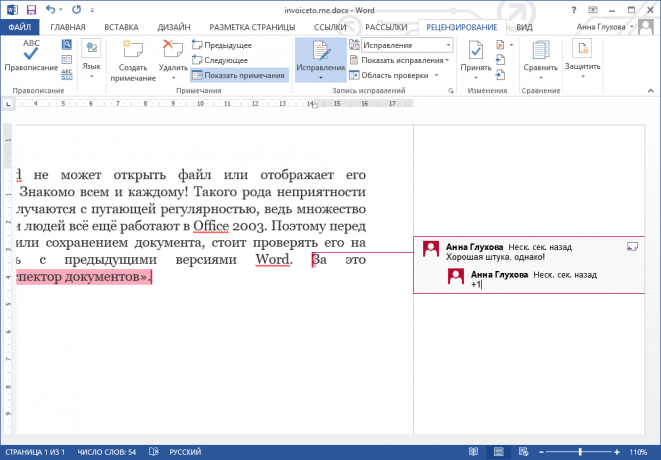
9. πίνακες Απλοποιήστε
Άσε με να μαντέψω, είστε ακόμα ένθετο γραμμές και στήλες σε έναν πίνακα, κάνοντας κλικ στο δεξί πλήκτρο του ποντικιού και να περιηγηθείτε στο σχετικό στοιχείο μενού; Τα πάντα είναι πολύ πιο εύκολο!
Τοποθετήστε τον κέρσορα ακριβώς πάνω / κάτω (αριστερά / δεξιά) στο σημείο όπου θέλετε να προσθέσετε μια γραμμή ή στήλη. Λόγος αμέσως προτείνει να αυξηθεί το τραπέζι.
Με την ευκαιρία, η τελευταία έκδοση του επεξεργαστή έχει αποκτήσει αρκετά νέα χαρακτηριστικά σχεδιασμού πίνακα. Ενημερώστε τις γνώσεις σας.
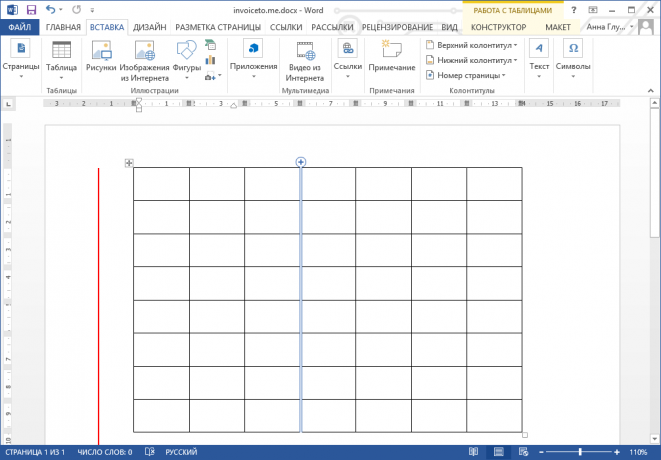
10. Συνδυάστε τα μέρη του εγγράφου στο μπλοκ
Για να είμαι ειλικρινής, υπάρχουν εργαζόμενοι οι οποίοι είναι έτοιμοι να τον αντίχειρα μέσα από τις 100+ σελίδες του εγγράφου μόνο για να σκοτώσει την ώρα του. Αν θέλετε να πλοηγηθείτε γρήγορα τα μεγάλα αρχεία, θα πρέπει να μάθουν μερικές συντομεύσεις πληκτρολογίου για αστραπιαία πλοήγησης, ή στη δομή των έργων τους.
Η χρήση διαφορετικών επιπέδων Header σας επιτρέπει να διπλώσετε τα στοιχεία του εγγράφου στο οποίο αυτή τη στιγμή δεν λειτουργεί.
Βάλτε τον κέρσορα δίπλα στον τίτλο, και το πρόγραμμα θα σας ζητήσει να ενεργοποιήσετε τα περιεχόμενα της μονάδας. Έτσι, ακόμα και το μεγάλο έργο θα μπορούσε να χωρέσει μόνο μια-δυο σελίδες.
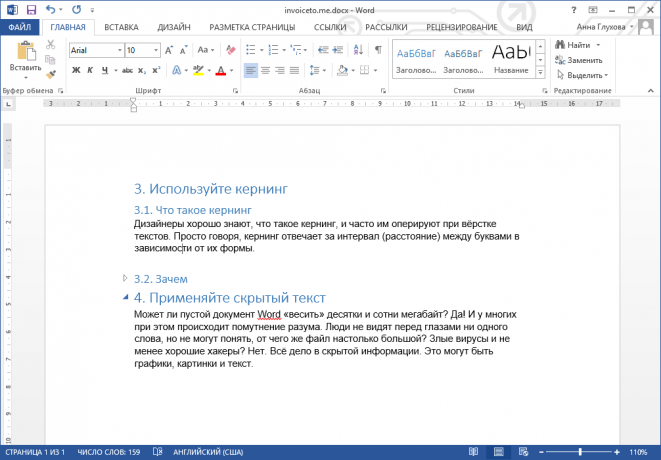
Δεν βρήκαμε κάτι ενδιαφέρον για τον εαυτό τους; Σε κάθε περίπτωση, διαβάστε το άρθρο σχετικά με Layfhakera 20 μυστικά του WordΠου θα σας βοηθήσει να απλοποιήσει το έργο. Ή δώσει συμβουλές τους στα σχόλια.

